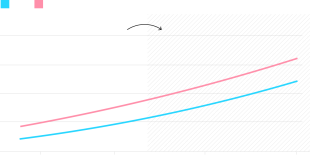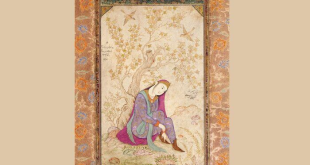سایت بدون -ساعت اپل بهعنوان پرچمدار ساعتهای هوشمند بعد از چهار سری پیشرفت، کارکردهای متنوعی را برای کاربر به ارمغان آورده و نیاز او به گوشی هوشمند را برای استفاده از قابلیتهای ورزشی و سلامت تا تماس و گوش کردن به موسیقی کمتر کرده است. با افزایش این امکانات، کار کاربران تازهکار این دستگاه هیجانانگیز برای شناخت و استفاده از آنها نیز سختتر شده است. بر همین اساس در کارگاه این هفته فهرستی از ویژگیهای ساعت اپل را که کمتر از دیگر قابلیتها مطرح میشود و ممکن است حتی حرفهایهای اپلواچ هم از آنها بیاطلاع باشند، معرفی میکنیم. داک برای اجرای اپها
داک (Dock) را که با زدن دکمه کنار باز میشود، میتوان بهترین مخفیکاری ساعت اپل دانست، اما چرا؟ دلیلش آن است که کارکرد پیشفرض داک، نمایش آخرین اپهای باز شده است؛ شبیه جابهجایی بین اپها در آیفون و شما احتمالا در کاربردهای روزمره خیلی کم سراغ این امکان میروید.
خوشبختانه یک تنظیم نسبتا مخفی در اپ Watch وجود دارد که داک را به یک ویترین اپ بسیار مفید تبدیل میکند. اپ Watch را باز کنید، به قسمت Dock بروید و نوع آن را از Recents به Favorites تغییر دهید. سپس اپهایی را که بیشتر از همه استفاده میکنید در فهرست محبوبها اضافه کنید.
حالا با زدن کلید کناری میتوانید بهسرعت و راحتی اپهای پرکاربردتان را اجرا کنید. هر زمان هم که خواستید، با همان روند فوق امکان تغییر این اپها وجود دارد.
حالت ساکت
جذابیت
بستن ساعت اپل این است که به شما کمک میکند از گوشیتان فاصله بگیرید. با
وجود ساعت، دیگر نیازی نیست هر بار که پیام یا تماسی دریافت میکنید،
بهسرعت سراغ گوشی بروید. البته خود ساعت بهطور پیشفرض هنگام دریافت هر
اعلانی صدا میدهد که بعد از مدتی واقعا اعصابخردکن میشود! بهخصوص اگر
به ساکت بودن صدای گوشیتان عادت داشته باشید. با وجود موتور تقهزن
(Taptic) خوبی که این ساعت دارد، اصلا چه نیازی به صدا هست؟
برای
جایگزینی این امکان به جای صدا، صفحه ساعت را به بالا بکشید و در مرکز
کنترل (Control Center) روی آیکون زنگ بزنید تا حالت ساکت (Silent Mode)
فعال شود. حال وقتی اعلانی بیاید، ساعت به آرامی تقهای به مچتان میزند و
حتی صفحهاش هم روشن نمیشود تا وقتی برای خواندنش مچتان را بالا بیاورید.
صحبت با سیری
اگر
از ساعت سری ۳ یا ۴ با watchOS نسخه ۵ یا بالاتر استفاده میکنید، دیگر
نیازی نیست برای صحبت با سیری (Siri) چرخ ساعت را فشار دهید. کافی است
مچتان را بالا بیاورید، ساعت را نزدیک صورتتان بگیرید و شروع به صحبت کنید.
سیری بلافاصله دستورات شما را دریافت و پردازش میکند. جالب است که این
روش، مطمئنترین روش دسترسی به سیری روی ساعت اپل به شمار میآید که حتی از
روش کلاسیک نگهداشتن دکمه چرخ هم بهتر کار میکند.
مدیریت اعلانها
اگر
ساعت اپلتان را همیشه به دست دارید، باید زمانی را برای مدیریت و انتخاب
اعلانهای مهم بگذارید، در غیر این صورت در طول روز احتمالا در دریایی از
اعلانها غرق میشوید! watchOS 5 به شما این امکان را میدهد که
اعلانهایی را که نمیخواهید از مرکز اعلانها (Notification Center)
غیرفعال کنید. برای این کار، وقتی اعلانی آمد، روی آن به سمت چپ بکشید و از
منو، گزینه Tun off on Apple Watch را بزنید تا آن نوع اعلان دیگر روی
ساعتتان نشان داده نشود. گزینه دیگر آن است که
Deliver Quietly را
انتخاب کنید تا این اعلان بدون هیچ صدا یا ویبرهای دریافت شود. البته
راهکار اساسیتر مدیریت اعلانها از طریق اپ Watch روی گوشیتان است. با
رفتن به بخش Notifications و قسمتMirror iPhone Alerts from میتوانید
اپهایی را که نمیخواهید از آنها اعلانی روی ساعت خود ببینید، غیرفعال
کنید.
سفارشیسازی تمرینها
وقتی شروع به استفاده مداوم از اپ
Workouts برای تمرینهای ورزشی میکنید، احتمالا دوست دارید صفحهنمایش
تمرینها را هم به سلیقه خود تنظیم کنید. مثلا ممکن است بخواهید اطلاعات
خاصی در آن نمایش داده شود یا قسمتی حذف شود. این کار را بهراحتی در اپ
Workouts میتوانید انجام دهید. کافی است در آن به قسمت Workout View
بروید و با زدن دکمه Edit، اطلاعات نمایشی را به دلخواه اضافه، کم یا
جابهجا کنید.
مدیریت صفحات ساعت
ساعت اپل به شما اجازه میدهد
سه صفحه ساعت را برای حالتهای مختلف یا زمانهای روز داشته باشید و با
کشیدن بهصورت افقی، بین آنها جابهجا شوید. اما اگر تعداد زیادی صفحه
ساعت دانلود کردهاید، وقتش رسیده آنهایی را که نیاز ندارید حذف و بقیه را
هم مرتب کنید. این کار را روی خود ساعت میتوانید انجام دهید، ولی راه
آسانترش اپ Watch گوشیتان است. در تب
My Watch روی Edit در کنار قسمت
My
Faces بزنید تا به حالت ویرایش آنها بروید. برای حذف یک صفحه، دکمه قرمز
را بزنید و برای تغییر ترتیب صفحات، از دسته سهخط در هر سطر استفاده کنید.
شخصیسازی هر صفحه ساعت هم با زدن روی آن در همین بخش امکانپذیر است.
نوشتن پاسخ روی صفحه
وقتی
اعلانی روی ساعت اپل دریافت میکنید، روی آن بزنید و برای پاسخ سریع،
Reply را انتخاب کنید. حال گزینههای مختلفی را میبینید: میکروفون برای
دیکته کردن جواب، ایموجی برای جواب با شکلک و…، اما یکی از این گزینهها که
ممکن است با آن آشنا نباشید، ابزار نوشتن (scribble) است. با زدن روی
گزینهای که شبیه دست است و حرف A، صفحه نوشتن باز میشود و با نقاشی حروف،
آنها به حروف متنی تبدیل میشوند. البته این روش برای پیامهای طولانی
کاربرد ندارد، ولی برای جوابهای یک یا دو کلمهای جالب و مفید است.
حالت سالن سینما
ساعت
اپل عادت بدی دارد که در بدترین مواقع صفحهاش روشن میشود! یکی از این
زمانها در سالن سینما و هنگام تماشای فیلم است که نمیخواهید ساعتتان از
نظر بصری یا صوتی مزاحم شود. در این مواقع، مرکز کنترل را به بالا بکشید و
گزینه حالت سینما (Theater Mode) را فعال کنید. این حالت جلوی روشن شدن
ساعت را میگیرد (مگر اینکه شما روی صفحه یا چرخ ساعت بزنید) و همچنین
بهصورت خودکار حالت ساکت را هم برای جلوگیری از آلارمها فعال میکند.
سفارشیسازی مرکز کنترل
مرکز
کنترل ساعت اپل همانطور که از نامش مشخص است، مرکزی برای انجام انواع و
اقسام کنترلهاست، اما ممکن است کنترلهای خاصی را بیش از بقیه لازم داشته
باشید که باید در دسترستر قرار بگیرند. watchOS 5 این اجازه را به شما
میدهد. اگر به آخر مرکز کنترل اسکرول کنید، دکمه Edit را میبینید که با
زدن آن به حالت ویرایش میروید. در این حالت میتوانید کنترلها را نگه
دارید و به دلخواه جابهجا کنید.
دسترسی به اعلانها و مرکز کنترل از هر جا
یکی
از موارد آزاردهنده ساعت اپل این بود که فقط از صفحه ساعت میتوانستید
مرکز کنترل یا اعلانها را باز کنید، اما در نسخه ۵ سیستمعامل ساعت، این
دسترسی فراگیر شده است. روی لبه بالایی یا پایینی صفحه بزنید و کمی نگه
دارید تا شکل رویهای را ببینید و سپس با کشیدن آن اعلانها و مرکز کنترل
روی صفحه میآید. این کار را در هر اپی که هستید میتوانید انجام دهید.
 بدون دانستن حق شماست ، بیشتر بدانید
بدون دانستن حق شماست ، بیشتر بدانید